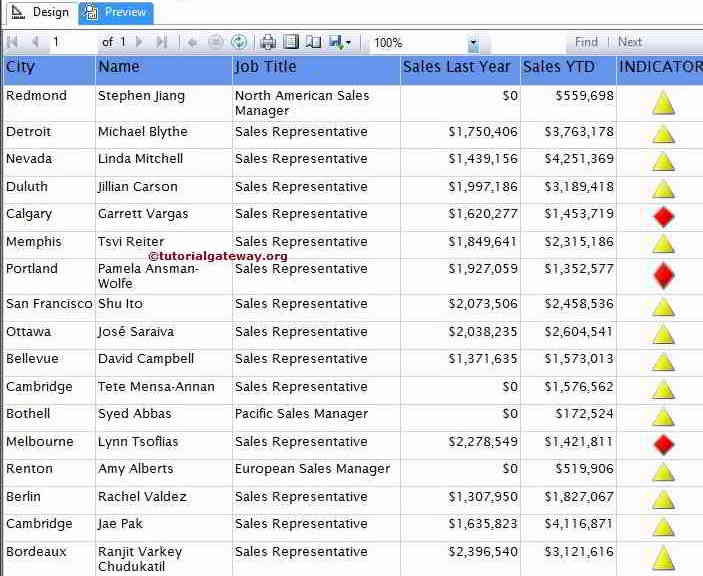在本文中,我们将向您展示如何创建和配置 SSRS 中的指示器。为此,我们将使用下面显示的报表。请参阅表格报表、数据源和数据集文章,以了解数据源、数据集和SSRS表格报表的创建。
如果看到下面的截图,这是一个普通的表格报表,包含城市、姓名、职位、去年销售额和今年迄今销售额列。我们使用此表格来显示 SSRS 指示器。
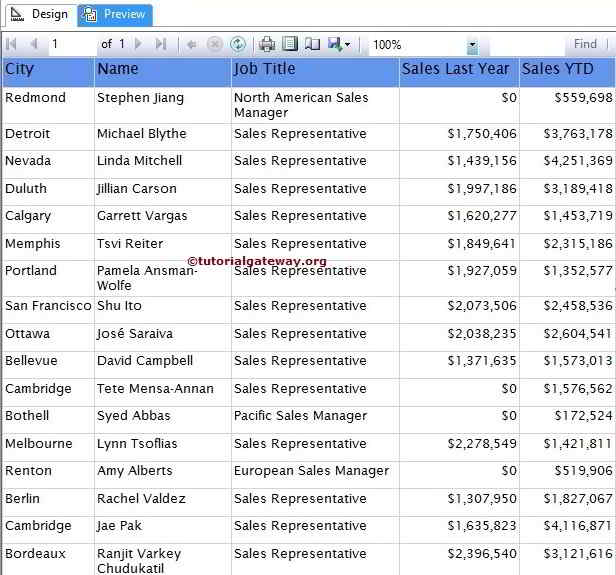
我们为上述报表使用了嵌入式数据集,数据集如下图所示。
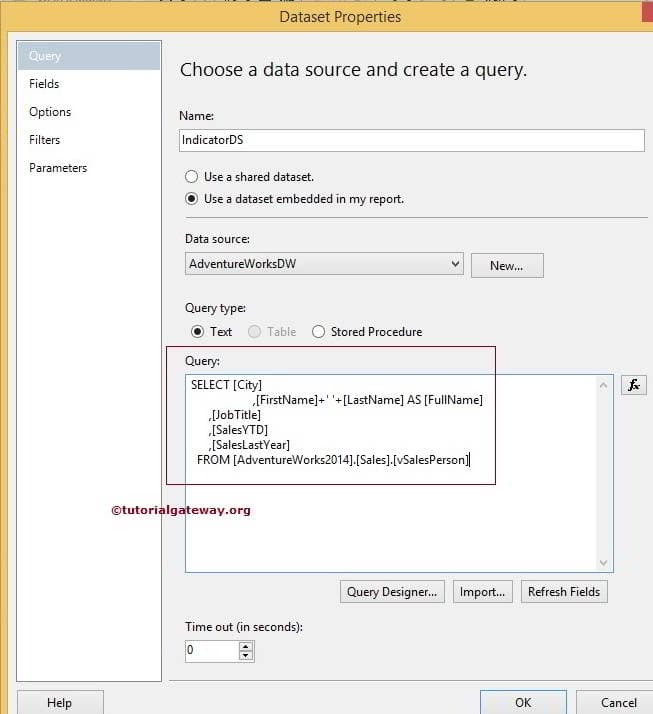
SELECT [City]
,[FirstName]+' '+[LastName] AS [FullName]
,[JobTitle]
,[SalesYTD]
,[SalesLastYear]
FROM [AdventureWorks2014].[Sales].[vSalesPerson]
在 SSRS 中创建指示器
在此示例中,我们将创建并添加指示器到“今年迄今销售额”的右侧,并且指示器应满足以下条件:
- 如果“今年迄今销售额”的值小于“去年销售额”,则显示红色指示器。
- 任何大于“去年销售额”的值,显示黄色指示器。
首先,通过右键单击“今年迄今销售额”列来创建一个空列。接下来,选择“插入列”选项,然后选择“右侧”选项。
接下来,将 SSRS 指示器从工具箱拖放到一个空列中。当您将指示器拖放到一个空列时,将打开一个名为“选择指示器类型”的新窗口,以便从可用选项中选择所需的指示器(方向、符号、形状和评级)。
在此示例中,我们选择简单的形状指示器,如下面的屏幕截图所示。
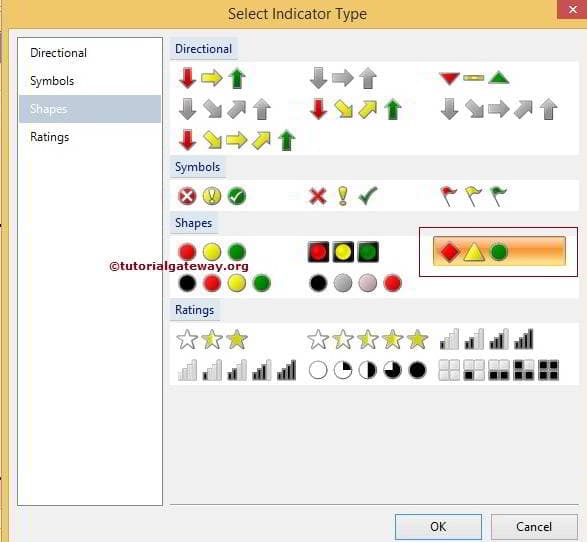
单击“确定”将指示器添加到新创建的空单元格中。现在,我们需要配置指示器的值。首先,单击 SSRS 指示器以打开“仪表数据”窗口。
在此示例中,我们希望显示“今年迄今销售额”的指示器。因此,请拖放或选择“今年迄今销售额”作为指示器值。
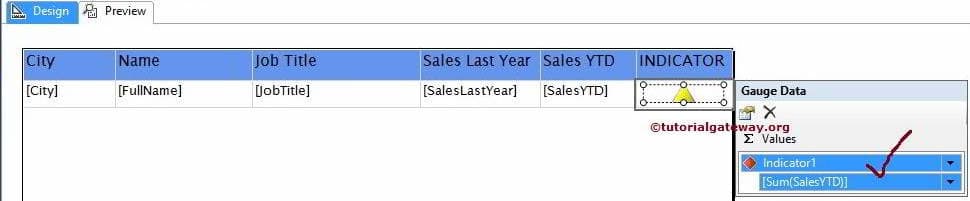
接下来,我们需要配置指示器属性。因此,右键单击指示器将打开上下文菜单。请从中选择“指示器属性”选项。
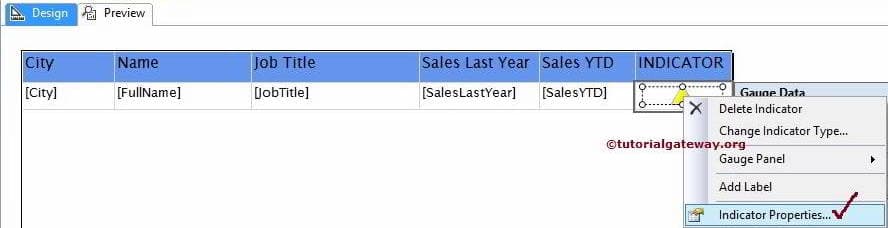
选择属性选项后,将打开一个新窗口来配置值。首先,转到“值和状态”选项卡;您可以在此处注意到 SSRS 指示器的默认设置。
- 有关格式选项,请参阅格式化指示器文章。
默认情况下,“状态测量单位”值为百分比,0 到 33 为红色,33 到 66 为黄色,66 到 100 为绿色指示器。如果要更改百分比值,可以替换默认值或使用 fx 按钮进行自定义表达式。
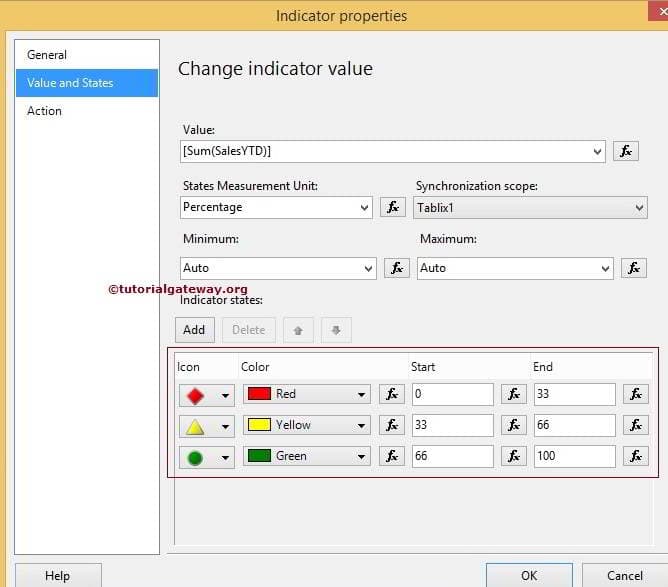
在此 SSRS 示例中,我们希望根据数值显示指示器。因此,请将“状态测量单位”值从“百分比”更改为“数值”。我们还通过选择绿色并删除它来移除绿色指示器。
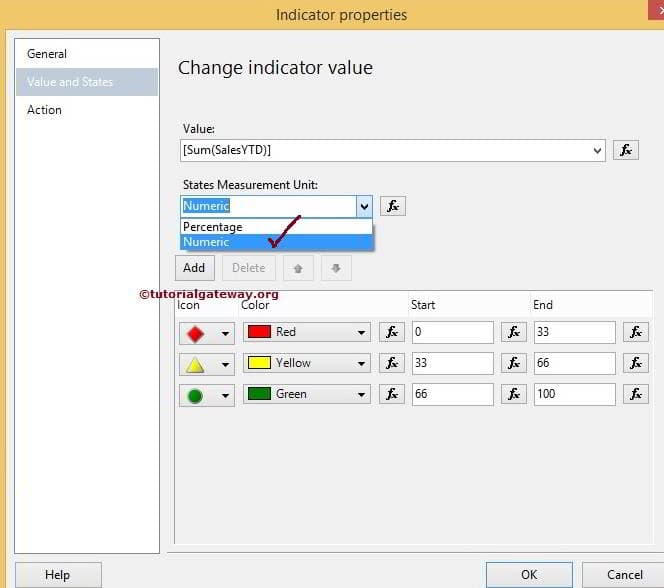
从上面的屏幕截图中,我们对红色指示器的起始值 0 感到满意。但是,我们需要更改结束值。因此,我们选择“结束值”文本框旁边的 fx 按钮并输入以下表达式。
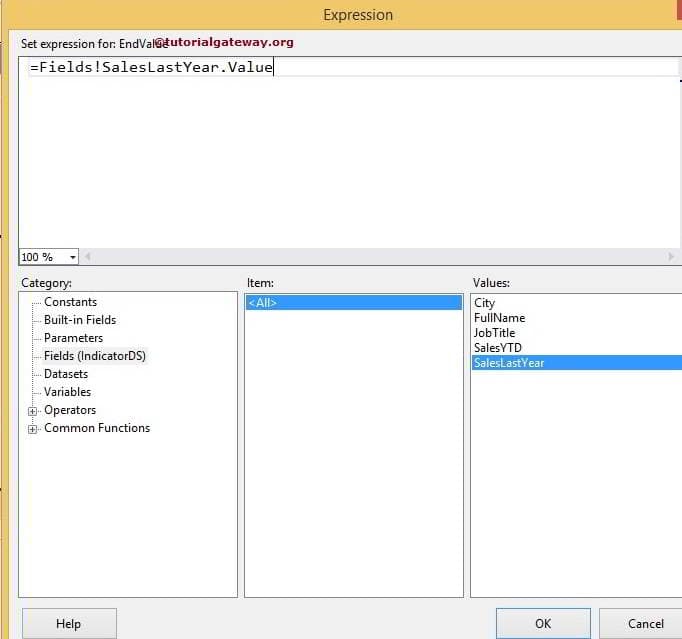
如果“今年迄今销售额”的值介于 0 和“去年销售额”的值之间,则将显示红色指示器。
接下来,我们正在更改黄色指示器的起始值。单击“起始值”文本框旁边的 fx 按钮并输入以下表达式。
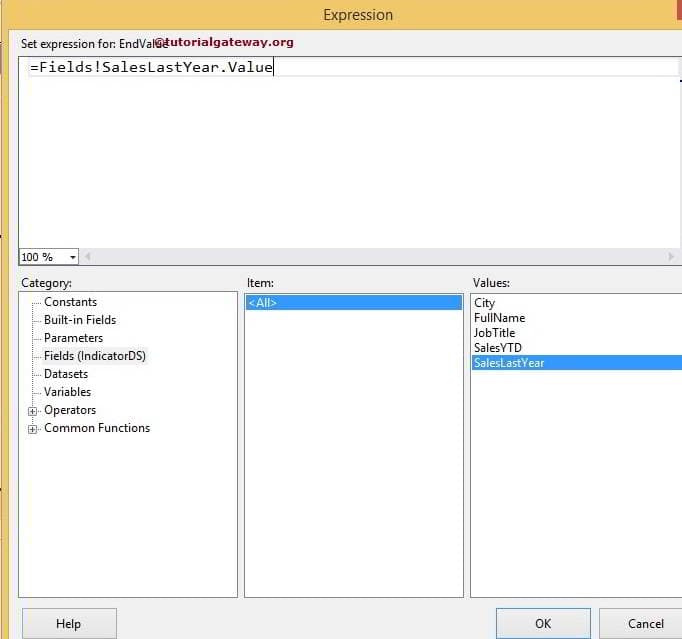
接下来,我们将黄色 SSRS 指示器的结束值留空。如果“今年迄今销售额”的值大于“去年销售额”,则将显示黄色指示器。
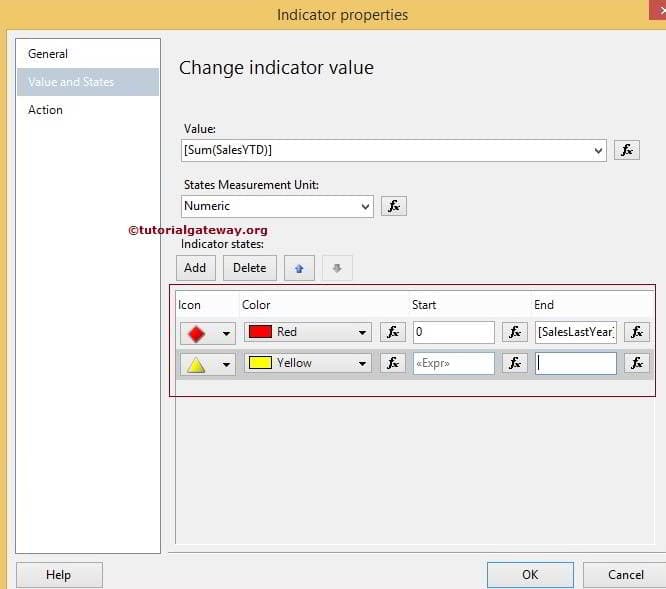
单击“确定”以完成指示器属性的配置。让我们通过单击预览选项卡来查看报表预览。